拡張HTMLについて
拡張HTMLは、作成したHTMLを所定の名前で所定の場所に保存することで、それがログイン画面などに表示されるようになる機能です。
サーバ上にファイルを保存する必要があるため、管理者が操作を行ってください。
今回、ログイン画面の入力部分の上下にテキストを配置します。
それ以外の画面にも追加が可能です。ログイン画面以外の追加については、インプリム社のユーザマニュアルを参照ください。
ログイン画面の上部に配置する場合は、「LoginGuideTop_ja.html」というファイル名でHTMLを作成します。サンプルは以下の通りです。
今回本番サーバに適用するものとして、青い文字で「本番サーバ」と記載しています。
さらにログイン画面の下部には、「LoginGuideBottom_ja.html」というファイル名でHTMLを作成します。
ログイン時の注意書きとして「ユーザIDは@マーク以降は不要」を追加しています。
これらのファイルを作成したら、サーバ上の.¥Pleasanter¥App_Data¥Parameters¥ExtendedHtmls¥ 配下にHTMLを記載したテキストファイル(UTF-8形式)を作成し、IISを再起動してください。
<LoginGuideTop_ja.html>
<span style="color:blue; font-size: 18px; display: inline-block; width: 100%; text-align: left; margin-bottom:5px;">
本番サーバ
</span><LoginGuideBottom_ja.html>
<span style="color:red; font-size: 10px; display: inline-block; width: 100%; text-align: center; margin-bottom:2px;">
ログインIDとパスワードは、ActiveDirectoryと同じです。<br>
ログインIDの@マーク以降は不要です。
</span>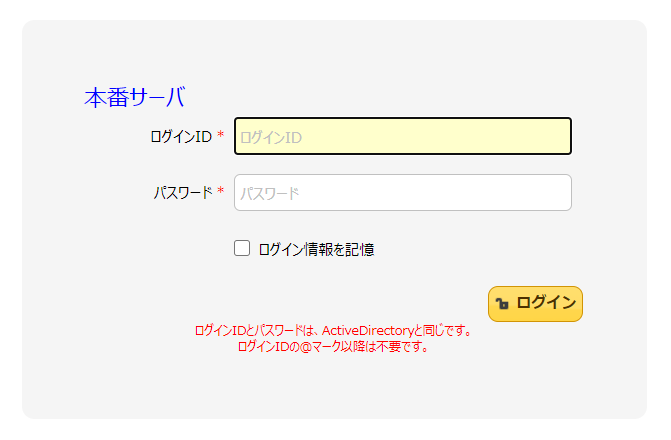


 MAIL
MAIL


複数サーバ利用時の間違いとユーザ問合せ
こんにちは、CCSの田中です。
みなさんプリザンターサーバは社内で何台構築されていますでしょうか?
本番サーバ1台だけというところもあるかと思いますが、その前にいろいろと確認をしたい場合などに、テストサーバや個人端末に開発用として構築されている人もいるかと思います。そんな場合に以前も紹介した「【プリザンター】 第47回)社内で複数のプリザンターを稼働している場合の運用上の工夫」
でも紹介した方法以外に、ログイン画面に注意書きなどを表示することで、どのサーバにログインするかを間違えにくくすることが可能です。
また、当社の場合にログインIDは、ActiveDirectoryと連携しているため、@マーク以降はユーザIDに不要なのですが、慣れていないユーザが@マーク以降も含めたメールアドレスを入力する人が多く、「ログインできないのですが」と問い合わせがくる場合があります。この手間をなくすためにログイン画面にログインIDの注意書きをしておくと、問い合わせが減って運用が楽になります。
このログイン画面に注意書きを記載するには、「拡張HTML」という機能を使用します。
詳細はこの次で説明します。